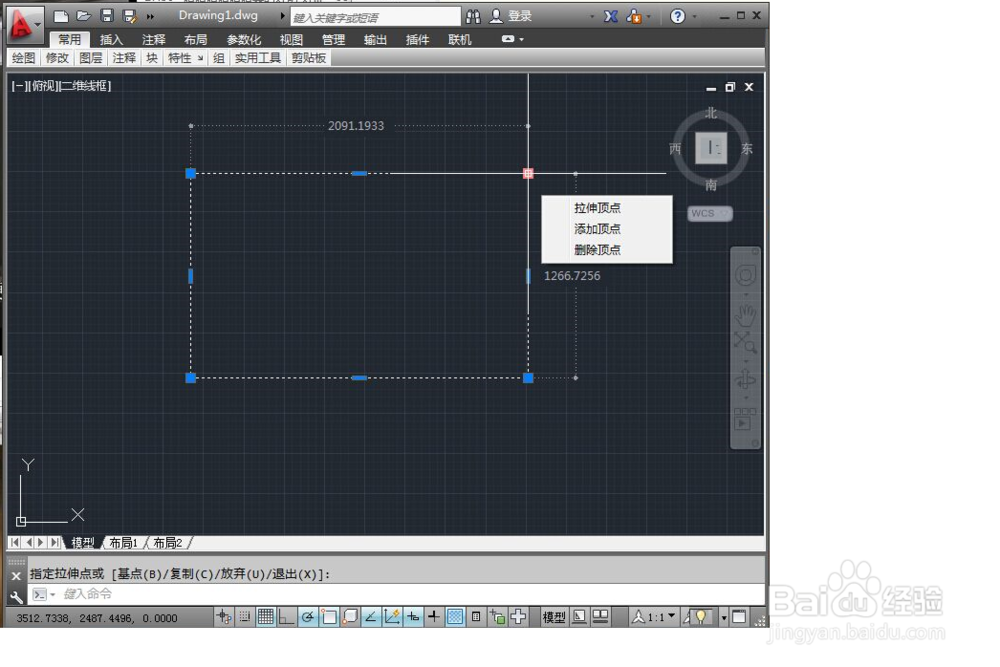1、打开CAD软件,右击在上方搜索条的右侧箭桌薜兀变头,即会弹出下拉菜单,在下拉菜单中选择“AutoCAD"经典,即会在上方的菜单中显示出常规页面。
2、在上方点击“绘图”软件,在下拉菜单中选择所需要绘制的图形。本期小编需要绘制的是“矩形”图案。
3、拖动鼠标后在软件主界面绘制出一个矩形图样,绘制完成后双击鼠标即可完成。
4、选择矩形四个角中随便一个点,鼠标单击其中任意一点。
5、点击菜单上方的“实时平移”按钮,鼠标即会变成一只手可以直接拖动该矩形的位置。
6、在下方快捷菜单中输入“P”后,直接回车,也会弹出“PAN”按钮,鼠标也会变成实时平移的按钮。